Daftar isi
Apa itu file sementara Word Mac ? File Word sementara menyimpan salinan dokumen Word yang belum disimpan yang sedang Anda kerjakan di Mac. File ini dibuat setiap kali Anda membuka dokumen. Anda mungkin bertanya-tanya apa fungsi file sementara Word Mac . Penggunaan utama file sementara Word adalah untuk memulihkan dokumen Word Mac yang belum disimpan .
Secara default, Word menyimpan berkas sementara di folder TMP di Mac. Dalam artikel ini, kami akan menjelaskan lokasi berkas sementara Word di Mac dan cara menggunakan berkas sementara untuk memulihkan dokumen yang belum disimpan di Word.
Pulihkan Dokumen Word yang Tidak Tersimpan dengan Perangkat Lunak Pemulihan File
Jika metode di atas tidak dapat menyelesaikan masalah Anda, kami sarankan Anda menggunakan perangkat lunak pemulihan file profesional, EaseUS Data Recovery Wizard untuk Mac . Perangkat lunak ini mendukung pemulihan file dari kerusakan mendadak, penghapusan tidak disengaja, dan situasi yang belum disimpan.
Tidak sengaja menekan Don't Save di Word Mac ? Dengan perangkat lunak pemulihan data EaseUS Mac, Anda dapat memulihkan file yang dihapus secara permanen di Mac , termasuk file Word, Excel, dan PowerPoint. Dengan antarmuka yang mudah digunakan, Anda dapat memulihkan dokumen Word yang belum disimpan dengan beberapa klik. Lihat langkah-langkah berikut:
Catatan : Anda dapat membuat cadangan dengan mengeklik "Cadangan Disk" di sebelah kiri terlebih dahulu. Jika disk rusak atau dokumen yang belum disimpan di disk terhapus atau hilang secara tidak sengaja, Anda dapat memperoleh kembali data dari citra cadangan.
Langkah 1. Pilih disk
Luncurkan EaseUS Data Recovery Wizard untuk Mac, arahkan mouse ke perangkat tempat Anda kehilangan file yang belum disimpan, lalu klik "Cari file yang hilang".

Langkah 2. Pilih dokumen yang belum disimpan
Setelah pemindaian, klik "Jenis", dan perluas "Dokumen yang Belum Disimpan". Klik jenis file yang tepat - Word, Excel, Powerpoint, Keynote, Pages, atau Numbers yang hilang tanpa disimpan.

Langkah 3. Pratinjau dan pulihkan file yang belum disimpan
Klik dua kali untuk melihat pratinjau file yang belum disimpan, pilih versi yang tepat dan klik "Pulihkan" untuk menyimpan file ke lokasi aman lainnya di Mac.

Video di bawah ini dapat membantu Anda lebih memahami langkah lengkap pemulihan Word yang belum disimpan di Mac dan lokasi berkas temporer Word.
- 00:29 Metode 1. Memulihkan Dokumen Word yang Tidak Tersimpan di Mac dengan AutoRecover
- 01:28 Metode 2. Memulihkan Word yang Tidak Tersimpan dari Folder Temp
- 01:54 Metode 3. Terapkan Time Machine untuk Memulihkan Word yang Belum Disimpan di Mac
- 02:22 Metode 4. Terapkan Perangkat Lunak Pemulihan Dokumen Word yang Belum Disimpan
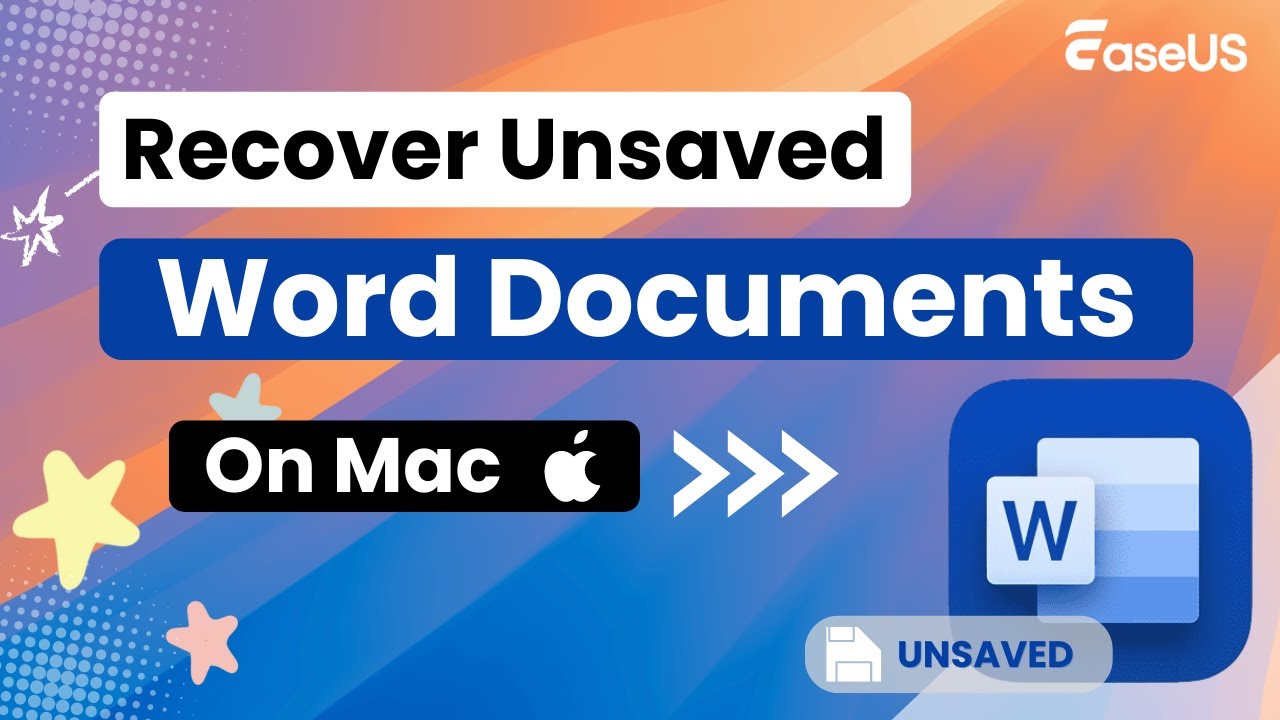
Bagikan artikel ini di media sosial untuk membantu orang lain mempelajari cara memulihkan dokumen Word yang belum disimpan dengan file sementara Word Mac.
Cara Menemukan File Sementara Word di Mac [2 Metode Terbukti]
Saat Anda sedang mengerjakan dokumen Word, tiba-tiba Word terus-menerus mogok di Mac , dan Anda harus menutup paksa aplikasi Word atau memulai ulang Mac Anda. Akibatnya, Anda kehilangan perubahan terbaru pada dokumen Word, dan lebih buruk lagi, dokumen Word tersebut menghilang.
Di mana file ~*.docx disimpan di Mac saya, dan mengapa Word mengubah nama dokumen ke format file sementara ini saat saya melakukan modifikasi pada dokumen Word? dari Komunitas Apple
Dalam kasus ini, seperti yang dilaporkan di komunitas Apple, Anda mungkin menghadapi situasi yang sama: dokumen Word berubah menjadi format file sementara. Apa yang dapat Anda lakukan untuk mengambil dokumen Word yang belum disimpan?
Metode pertama dan paling mudah adalah menemukan berkas Word sementara dan menyimpannya sebagai dokumen Word baru. Jadi, di mana berkas Word sementara disimpan di MacBook Anda? Berikut adalah 2 metode yang terbukti untuk menemukannya.
Temukan File Sementara Word Mac melalui Terminal
Terminal adalah program bawaan yang hebat di Mac Anda, dan salah satu fiturnya adalah mengakses folder lokasi yang Anda inginkan dengan cepat. Ikuti langkah-langkah di bawah ini untuk menemukan file sementara Word di Mac:
Langkah 1. Buka Terminal di "Aplikasi > Utilitas".
Langkah 2. Masukkan open $TMPDIR di Terminal untuk langsung membuka folder TMP, yang menyimpan file sementara Word.
Langkah 3. Temukan dan buka folder "TemporaryItems".

Langkah 4. Pilih dokumen Word yang belum disimpan dan buka menggunakan Microsoft Word.
Jika Anda ingin mengambil dokumen Word yang belum disimpan, Anda dapat mengeklik "Simpan Sebagai" dan menyimpannya ke lokasi baru.
Temukan File Sementara Word Mac menggunakan Finder
Selain menggunakan Terminal, Anda juga dapat menggunakan Mac Finder untuk menemukan berkas sementara Word. Ikuti langkah-langkah berikut untuk mencari berkas sementara Word di Mac:
Langkah 1. Klik "File > Tab Baru" untuk membuka tab guna menjelajahi penyimpanan MacBook Anda. Atau tekan "Command + N" untuk membuka Mac Finder.

Langkah 2. Ketik nama berkas yang ingin Anda cari di kotak pencarian dan tekan "Enter" untuk melanjutkan.
Berikut adalah 2 metode praktis untuk memulihkan dokumen Word yang belum disimpan: menggunakan file sementara Word dan menggunakan perangkat lunak pemulihan file. Keduanya dapat memulihkan dokumen Word yang belum disimpan di Mac tanpa AntoRecovery.
Memulihkan Dokumen yang Tidak Tersimpan Menggunakan File Sementara Word
Seperti yang telah kami sebutkan, salah satu fitur utama berkas sementara Word adalah memulihkan dokumen Word yang belum disimpan. Setelah Anda menemukan berkas sementara Word menggunakan Terminal atau Finder, Anda harus membukanya dan menyimpannya. Simak langkah-langkah berikut:
Langkah 1. Temukan file sementara Word dari dokumen Word yang belum disimpan menggunakan Terminal atau Finder di Mac.
Langkah 2. Pilih file sementara Word di folder TemporaryItems.
Langkah 3. Buka berkas sementara Word di Microsoft Word dan buka "File > Save As" untuk menyimpan dokumen Word yang belum disimpan ke lokasi yang aman.
Anda dapat memulihkan file Word/Excel yang belum disimpan dari Office 2016 yang mogok dengan file sementara di MacBook Anda; lihat artikel ini.
Memulihkan File Word/Excel yang Tidak Tersimpan di Office 2016 yang Rusak di Mac
Artikel ini membahas 4 metode efektif untuk memulihkan file Word dan Excel yang tidak tersimpan di Office 2016 yang mogok di Mac. Baca selengkapnya >>
Kesimpulan
Artikel ini memperkenalkan cara menemukan berkas sementara Word di Mac dan cara memulihkan dokumen Word yang belum disimpan dengan berkas sementara Word. Selain itu, kami juga menyediakan 2 alternatif praktis untuk memulihkan dokumen Word yang belum disimpan: Fitur Pemulihan Otomatis di aplikasi Word dan EaseUS Data Recovery Wizard untuk Mac.
Tanya Jawab Umum tentang File Sementara Word di Mac
Berikut adalah pertanyaan yang sering ditanyakan orang terkait file sementara Word Mac:
1. Di mana file sementara Word di Mac?
File sementara Word disimpan dalam folder TMP di Mac; lihat langkah-langkahnya:
Langkah 1. Buka Terminal di "Aplikasi > Utilitas".
Langkah 2. Masukkan open $TMPDIR di Terminal untuk langsung membuka folder TMP, yang menyimpan file sementara Word.
Langkah 3. Temukan dan buka folder "TemporaryItems".
2. Bagaimana cara memulihkan dokumen Word yang belum disimpan di Mac dari folder TMP?
Anda harus mengikuti langkah-langkah di bawah ini untuk memulihkan dokumen Word yang belum disimpan dari folder TMP:
Langkah 1. Buka "Terminal" dan masukkan open $TMPDIR untuk masuk ke folder TMP.
Langkah 2. Temukan dan buka dokumen Word yang diinginkan di folder TMP menggunakan Microsoft Word.
Langkah 3. Buka "File > Save As" untuk menyimpan dokumen di lokasi baru.
3. Bisakah saya memulihkan dokumen Word yang belum disimpan di Mac tanpa AutoRecovery?
Anda dapat memulihkan dokumen Word yang belum disimpan tanpa AutoRecovery, seperti menggunakan EaseUS Data Recovery Wizard untuk Mac yang profesional dan tepercaya, memulihkan dari folder Recover Items, dan memulihkan dari cadangan Time Machine.
Artikel Terkait
-
[2 Cara Kerja] Cara Memformat USB ke FAT32 di Mac Tanpa Kehilangan Data
![author icon]() Daisy/2024/09/11
Daisy/2024/09/11
-
Cara Membuka File Word yang Rusak dan Memulihkan File Word yang Dihapus di Mac
![author icon]() Daisy/2023/09/25
Daisy/2023/09/25
-
Cara Memperbaiki Hard Drive Eksternal di Mac (2024)
![author icon]() Daisy/2024/09/13
Daisy/2024/09/13
-
Menemukan Pesan yang Dihapus di MacBook (Tips 2024)
![author icon]() Daisy/2024/09/11
Daisy/2024/09/11